17:50 Uhr
Query Einzelpostenliste Innenauftrag mit Ausweis Ertrag und Aufwand Zweiter Teil Query zur Datenaufbereitung
Im Ergebnis kann hier, vergleichbar zur Saldenliste im PSM-FM (siehe Artikel "Saldenliste für Fonds im Haushaltsmanagement Saldo gegen Ertrag und Saldo gegen Budget") eine Auswertung über bestimmte Innenaufträge aller Erträge und Aufwendungen erfolgen. Ferner können hier sowohl als Selektionsmerkmal als auch für die Liste als Ausgabe entsprechende Stammdaten mit ausgegeben werden.
Basis: Infoset AUFK-COEP und Zustzfelder/Zusatztabellen
Als Grundlage für die Query habe ich ein recht umfangreiches Infoset angelegt, dass sowohl Stammdaten aus CO und PSM-FM als auch die CO Einzelposten aus der Tabelle COEP miteinander in Verbindung setzt.Als schematische Darstellung sieht das Infoset inklusive Zusatzfelder (mit Coding) und Zusatztabelle, welche beide gelb eingefärbt sind, wie folgt aus:
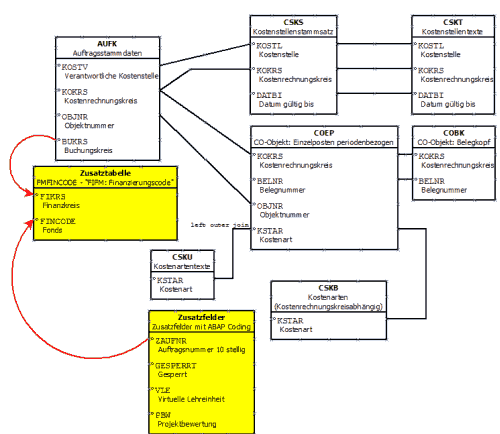
Der Aufbau des Infoset und der Zusatzfelder ist im ersten Teil dieses Artikel ausführlich beschrieben. ACHTUNG der Left outer Join gehört zwischen COEP und CSKB und nicht COEP und CSKU (Hintergrund geänderte Kostenartentexte). Hier ist die Zeichnung leider fehlerhaft.
Exkurs: Auswertung Einzelposten COEP statt Summen COSS, COSP
Per Mail wurde ich bezüglich des Infoset angesprochen, ob es nicht sinnvoller wäre statt der Einzelposten hier die Summentabelle COSP auszuwerten, da dieses einen Performancegewinn für die spätere Query hätte. Der Gedanke der Summentabellen klingt auf den ersten Blick sympathisch hat jedoch einen entscheidenden Nachteil. In der Tabelle COSP werden nur die Primärkosten als Summe gespeichert, die sekundären Kostenarten sind in der Tabelle COSS enthalten. Die COEP hat dafür alle Einzelposten. Ebenso sind die Planbelege ein weiteres Problemfeld, da diese in der Tabelle COEJ hinterlegt sind und ebenfalls eine Herausforderung zur Auswertung bieten. Auf die Auswertung der Plan-Einzelposten bin ich im Artikel "CO Planeinzelposten Objekt und Partnerobjekt auswerten / Mehrere Felder summieren" eingegangen. In diesem Zusammenhang ist auch die Tabelle TJ01 "Betriebswirtschaftliche Vorgänge" interessant, da diese für jeden betriebswirtschaftlichen Vorgang erfasst, wo die erfassten Bewegungsdaten in Tabellenform festgehalten werden.
Zuordnung Infoset zu Query
Das entsprechende Infoset sollte, in der Transaktion SQ02 über die Schaltfläche "Zuordnung zu Rollen/Benutzergruppen" der Benutzergruppe zugeordnet werden in der nun auch die Query erstellt werden soll.Dieses kann dann in der Transaktion SQ01 erfolgen. In der Query soll nun auf die Gruppierung der Kostenarten nach Ertrag und Aufwand eingegangen werden, sowie die eigentliche Query basierend auf diesem Infoset erstellt werde.
Dazu arbeiten wir auch wieder mit lokalen Feldern in der Query.
Neben der reinen Auswertung von einzelnen Tabellenfeldern beziehungsweise der im Infoset zur Verfügung gestellten Feldern kann innerhalb der Query auch die Ergebnisse dieser Datenbankabfrage verarbeitet werden.
Kurzbezeichnung für Wert und Kostenart
Dazu müssen einzelnen Feldern eine Kurzbezeichnung zugewiesen werden um auf diese in den lokalen Feldern dann Bezug genommen werden zu können.
Hierzu gehen wir nicht in die Grundliste der Query (wo später auch das Layoutdesign gepflegt wird) sondern wechseln innerhalb der Querypflege mit nächstes Bild (F6) auf die Feldauswahl der Query. Sofern wir uns noch in der Layoutpflege befinden kann über Zurück dorthin gewechselt werden. Alternativ kann auch im Menü über
SPRINGEN->FELDAUSWAHL->FELDAUSWAHL
in die Feldauswahl der Query gewechselt werden.
Achten Sie bitte darauf, dass über
EINSTELLUNGEN ->EINSTELLUNGEN
der grafischer Query Painter aktiviert ist, wobei dieses auch im Standard der Fall sein sollte. Andernfalls würde sich die Oberfläche zur Querydefinition etwas ändern (was zwar mehr Möglichkeiten bietet, aber leider auch ein wenig am Komfort der Pflege von Query verhindert.
Um den einzelnen Feldern eine Bezeichnung zuzuweisen ist es erforderlich über die Funktion
BEARBEITEN->KURZBEZEICHNUNGEN ->EINSCHALTEN
einzelne Felder eine Kurzbezeichnung zuordnen und mit dieser Bezeichnung dann arbeiten.
Erst nachdem die Kurzbezeichnungen eingeschaltet sind, kann über die Feldauswahl eine Kurzbezeichnung den einzelnen Feldern des Infoset zugewiesen werden.
Hierzu wechseln wir in die Felder der Feldgruppe "CO-Objekt: Einzelposten periodenbezogen" beziehungsweise der Feldgruppe in der Sie die Felder der Tabelle COEP zugewiesen haben.
Hier erhalten nun die Felder "Wert gesamt in Kostenrechnungskreiswährung" und "Kostenart" eine Kurzbezeichnung. Hier wählen wir die Kurzbezeichnungen WERT und KOA.
Exkurs: Unterschiedliche Währungen im Controlling
Alternativ hätte die Kurzbezeichnung WERT auch den Feldern "Wert gesamt in Objektwährung" oder "Wert gesamt in Kostenrechnungskreiswährung" zugeordnet werden können. Sofern alle Werte in Euro geführt werden dürfte dieses identisch sein.
Allerdings kann im Controlling, besonders bei internationalen Konzernen unterschiedliche Währungen geführt werden.
Beim Festlegen eines Kostenrechnungskreis wird im Customizing auch gleichzeitig eine Kostenrechnungskreiswährung festgelegt. Dem Kostenrechnungskreis können unterschiedliche Buchungskreise zugeordnet werden, die zwar eine eigene Buchungskreiswährung (bspw. US Doller USD oder Schweizer Franken SFR) haben aus denen aber die Kostenrechnung die gemeinsame Konzernwährung Euro ableitet, so dass innerhalb des Kostenrechnungskreis eine einheitliche Konzernwährung geführt wird.
Die Transaktionswährung weist dafür die Währung aus, in der die Belege im Controlling tatsächlich gebucht sind.
Daneben können zu einzelnen CO-Objekten, so auch Kostenstelle oder Innenauftrag ebenfalls eigene Währungen definiert werden (bspw. in der Kostenstelle im Feld Währung in der Registerkarte Grunddaten). In der Regel wird hier aber dem CO-Objekt die Währung als Vorschlagswert beim Anlagen vorgeschlagen und zugewiesen, die auch im Kostensrechnungskreis hinterlegt ist.Zusammenhang T-Währung (COEP-WTGBTR), O-Währung (COEP-WOGBTR), K-Währung (COEP-WKGBTR) und Währungsumstellung
Durch den Hinweis eines Kollegen bin ich darauf aufmerksam gemacht worden, dass bei einen Mehrmandantensystemen scheinbar nur das Feld "Wert gesamt in Kostenrechnungskreiswährung"( COEP-WKGBTR ) gefüllt ist und nicht die Felder Transaktionswährung ( COEP-WTGBTR) oder Objektwährung ( COEP-WOGBTR ). Entsprechend sinnvoll ist es daher tatsächlich die Kostenrechnungskreiswährung für diese Query zu verwenden. An welcher Stelle im Customizing dieses Verhalten ausgesteuert ist kann ich leider noch nicht sagen, aber die Artikel, welche die COEP im Rahmen einer Query auswerten, habe ich passend angepasst. Hintergrund ist hier vermutlich, dass einige Mandanten die Währungsumstellung von DM auf EUR mitgemacht haben und andere erst nach der Umstellung auf Euro angelegt worden sind. Dieses spricht dafür, dass die T-Währung und O-Währung nur dann gefüllt wird, wenn auch tatsächlich unterschiedliche Währungen im Systemn vorhanden waren und ansonsten wird nur das Feld "Wert gesamt in Kostenrechnungskreiswährung" gefüllt, wobei diesse Währung auch identisch zur Buchungskreiswährung ist.
Ich habe mich daher für WERT für "Wert gesamt in Kostenrechnungskreiswährung" als Feld entschieden.
Lokales Feld für Ertrag, Aufwand und Verrechnung bzw. Umlage anlegen
Die nun zugewiesenenKurzbezeichnungen WERT und KOA sind notwendig, da wir auf diese dann Bezug nehmen, wenn wir ein lokaes Feld mit einer Formel anlegen.Dieses geht über
BEARBEITEN->LOKALES FELD->ANLEGEN.
Dieses Lokale Feld wird dann in der Feldgruppe angelegt, in der wir uns gerade befinden. Entsprechend sinnvoll ist es soweit in der Feldliste herunterzunavigieren, bis wir in der Feldgruppe sind in der auch die Zusatzfelder Gesperrt, Projektbewertung und VLE (Virtuelle Lehreinheit) hinterlegt sind.
Nun können folgende Felder angelegt werden.
1. Lokales Feld ERTRAG_5
Kurzbezeichnung: ERTRAG_5
Feldbezeichnung: 5er Ertrag
Überschrift: 5er Ertrag
Eigenschaften:
Gleiche Eigenschaften wie Feld: WERT
Berechnungsvorschrift:
Hier muss ausnahmsweise keine komplexe Berechnung eingetragen werden, da wir nur eine Bedingung (ein Intervall an Kostenarten) benötigen.
Entsprechen lautet die Berechnung WERT
und die zugehörige Bedingung
KOA >= 50000000 AND KOA <= 59999999
Alternativ kann dieses auch als
Bedingung: KOA >= 50000000 AND KOA <= 59999999
Formel: WERT
angegeben werden und Sonst leer gelassen werden. Somit wird das Feld Wert nur im lokalen Feld ausgegeben, wenn die Kostenart zwischen 50000000 und 59999999 liegt.
Genauso definieren wir die beiden übrigen Felder:
2. Lokales Feld AUFWAND_6
Kurzbezeichnung: AUFWAND_6
Feldbezeichnung: 6er Aufwand
Überschrift: 6er Aufwand
Eigenschaften:
Gleiche Eigenschaften wie Feld: WERT
Berechnungsvorschrift:
Bedingung: KOA >= 60000000 AND KOA <= 69999999
Formel: WERT
Wobei dieses nun sowohl den Sachaufwand als auch die AfA umfasst.
Daneben legen wir noch ein weiteres Feld für die sekundären Kostenarten der Kosten-Leistungs-Rechnung an über die Verrechnungen und Umlagen erfolgen.3
3. Lokales Feld AUFWAND_9
Kurzbezeichnung: AUFWAND_9
Feldbezeichnung: Umlage Verrechnung
Überschrift: Umlage Verrechnung
Eigenschaften:
Gleiche Eigenschaften wie Feld: WERT
Berechnungsvorschrift:
Hier können dann mehrere Bedingungen hinterlegt werden, als Beispiel sind hier drei Nummernkreise der Kostenarten festgelegt:
Bedingung: KOA >= 91000000 AND KOA <= 91999999
Formel: WERT
Bedingung: KOA >= 93000000 AND KOA <= 93999999
Formel: WERT
Bedingung: KOA >= 95000000 AND KOA <= 95999999
Formel: Wert
Für alle anderen Kostenarten könnte nun ein weiteres Feld mit Prüfung angelegt werden, sofern keines der anderen Felder gefüllt ist.Natürlich können auch andere Intervalle (zum Beispiel für Personalkosten, AfA oder Sachkosten) gewählt werden.
Exkurs: Kontenrahmen und Kostenartenintervalle am Beispiel Personalkosten
Nehmen wir als Beispiel den Industriekontenrahmen (IKR). Hier sind die einzelnen Kontenklassen ebenfalls als Intervalle gepflegt.
Innerhalb der Klasse 6 (Betriebliche Aufwendungen) wären die Personalkosten in den Intervallen Löhne (620000 bis 629999), Gehälter (630000 bis 639999) und Personalnebenkosten (640000 bis 649999). Je nach Sichtweise können zu den Personalkosten auch die Sonstigen Personalaufwendungen (660000 bis 669999) betrachtet werden unter die unter anderen die Aufwendungen für Fort- und Weiterbildung fallen.
Eine ausführliche Beschreibung der hier zugrundeliegenden Kostenartenrechnung ist im Buch "Schnelleinstieg ins SAP Controlling (CO)" (ISBN 9783960126874 *) zu finden... .
Hier werden auch weitere Intervalle (im Kapitel Kostenartenrechnung) sowie der Industriekontenrahmen IKR ausführlicher erläutert. Eine gute Einführung in das interne und externe Rechnungswesen anhand der SAP Module FI und CO habe ich ferner im Artikel "Schnelleinstieg ins SAP Rechnungswesen mit cat content ;-)" vorgestellt. Sollten Sie sich für SAP Fachliteratur interessieren dürfte auch die digitale SAP-Bibliothek von Espresso Tutorials interessant sein (siehe SAP ebook Flatrate).
In der in diesem Artikel erstellten Query kann, anhand der lokalen Felder, aber schon anhand der Summe der Spalten und der Summe der Spalte Wert kontrolliert werden, ob tatsächlich alle Kosten ordentlich zugeordnet sind. Sollten Sie auch weitere Aufwendungen über Kostenarten beginnend mit 7* buchen, wäre eine weitere künftige Spalte bzw. lokales Feld anzulegen.
Grundliste der Query anlegen
Nach Anlage der lokalen Zusatzfelder kann nun die Grundliste der Query angelegt werden.
Hierzu kann über SPRINGEN->GRUNDLISTE->AUFBAU auf die Pflege der Grundlise gewechselt werden in der sowohl das Layout als auch die einzelnen auszugebenden (oder zu selektierenden Felder) ausgewählt werden.
Innerhalb der Query werden nun auf folgende Felder der einzelnen Tabellen Zugriff genommen. Bzw. in der Grundliste zugewiesen. Hierbei ist L als Listenfeld und S als Selektionsfeld zu verstehen.
Die Felder werden hier in der Reihenfolge angegeben, wie diese dann auch in der Query ausgegeben werden sollen:
Tabelle AUFK "Aufragsstammdaten"
Auftragsnummer (L,S) AUFK-AUFNR
Kurztext (L) AUFK-KTEXT
Arbeitsbeginn (L) AUFK-USER7
Arbeitsende (L) AUFK-USER8
Zusatzfelder (aus Infoset)
G(esperrt) (L) GESPERRT
Tabelle AUFK "Aufragsstammdaten"
Antragsteller (L) AUFK-USER0
Verantwortlicher (L) AUFK-USER2
Abteilung (L) AUFK-USER6
Tabelle FMFINCODE "FIFM: Finanzierungscode"
Finanzierungszweck von Drittmitteln (L,S) FMFINCODE-FINUSE
Zusatzfelder (aus Infoset)
Projektbewertung (L,S) PBW
Tabelle AUFK "Aufragsstammdaten"
Verantwortliche Kostenstelle (L,S) AUFK-KOSTV
Tabelle COEP "CO-Objekt: Einzelposten periodenbezogen"
Geschäftsjahr (L,S) COEP-GJAHR
Vorgang CO (L) COEP-VRGNG
Belegnummer (L,S) COEP-BELNR
Kostenart (L,S) COEP-KSTAR
Tabelle CSKU "Kostenartentexte"
Bezeichnung Kostenart (L) CSKU-KTEXT
Tabelle COEP "CO-Objekt: Einzelposten periodenbezogen"
Wert gesamt in Kostenrechnungskreiswährung (L) COEP-WKGBTR
Je nach Betrieb kann es hier sinnvoll sein die Währungsfeldposition davor oder dahinter zu setzen. Sofern nur eine Währung genutzt wird kann natürlich auch kein Währungsfeld genutzt werden.
Tabelle COBK "CO-Objekt: Belegkopf"
Erfassungsdatum des Beleges (L,S) COBK-CPUDT
Buchungsdatum (L) COBK-BUDAT
Benutzername (L) COBK-USNAM
Tabelle COEP "CO-Objekt: Einzelposten periodenbezogen"
Positionstext (Segmenttext) (L) COEP-SGTXT
Tabelle COBK "CO-Objekt: Belegkopf"
Belegkopf-Text (L) COBK-BLTXT
Lokale Zusatzfelder (aus der Feldliste der Query)
5er ERTRAG (L)
6er Aufwand (L)
9er UmlageVerrechnung (L)
Zur Zuordnung der Verantwortung kann nun noch die verantwortliche Kostenstelle und natürlich die Lehreinheit mit ausgegeben werden.
Tabelle CSKS "Kostenstellenstammsatz"
Kostenstelle (L) CSKS-KOSTL
CSKT "Kostenstellentexte"
Bezeichnung Kostenstelle (L) CSKT-KTEXT
Tabelle CSKS "Kostenstellenstammsatz"
Verantwortlicher (L) CSKS-VERAK
Abteilung (L) CSKS-ABTEI
Zusatzfelder (aus Infoset)
VLE (virtuelle Lehreinheit) (L) VLE
Damit kann die Query tatsächlich genutzt werden und je Innenauftrag auf Basis der einzelnen Spalten eine Zwischensumme für Ertrag, Aufwand und die interne Verrechnung beziehungsweise der Umlage ausgewiesen werden.
Besonderheiten bei Klassifizierung beziehungsweise Auswerten der Merkmale zur Unterscheidung Drittmittel, Dienstleistung oder Sonstige..
Noch eine kleine Anmerkung zur Klassifizierung. Die Merkmale der Klassifizierung ermöglichen eine weitergehende Information zum Fond und könnten ebenso auch bei den Innenaufträgen aktiviert werden. Eine gute Übersicht zur Einführung der Klassifizierung habe ich im Artikel "SAP Query - Auswertung Merkmale der Klassifizierung am Beispiel Fonds in PSM-FM" beschrieben. In der erstellten ALV Liste der Query kann dann auch tatsächlich nach einzelnen Merkmalen der Klassifizierung sortiert oder auch gefilert werden. Dieses ist dann wesentlich komfortabler als die Suchfunktion innerhalb der Komponente Klassifizierung von SAP. Auch wenn die Merkmale der Klassifizierung als Selektionsmerkmal in der Query keine Wertauswahlhilfe (F4) anbieten kann es hilfreich sein hier diese ebenfalls als Kriterium zu nehmen.
Somit können alle in der Projektbewertung als DL für Dienstleistung festgelegte beziehungsweise klassifizierten Projekte ausgewertet werden.
Sollten Sie die einzelnen Merkmale einmal von Freitext auf vorgegebene Merkmalswerte umgestellt haben kann die Query Daten in den Merkmalen liefern die im Stammsatz beziehungsweise in der Klassifizierung nicht vorhanden ist beziehungsweise da fehlerhaft nicht ausgewiesen wird.
Als Beispiel konnte das Merkmal PBW früher mit DM2001 gefüllt werden (Drittmittel 2001) und heutzutage werden mit DM, DL, AF bestimmte Merkmale vorgegeben und es kann kein weiteres Merkmal gepflegt werden. Dieses Problem ist im Abschnitt "Sonderfall Inkonsistenz bei Merkmalspflege" im Artikel zur Klassifizierung beschrieben.
Entsprechend spannend kann es daher sein noch weitere Merkmale der Klassifizierung, wie zum Beispiel das Förderkennzeichen des öffentlichen Mittelgeber als weiteres Selektionsmerkmal zu hinterlegen und hier entsprechende Auswertungen zu erstellen. Damit können auch anhand des Förderkennzeichen mit *ESF* alle Projekte des ESF ausgewertet werden.
Hinweis:
Eine kurze Einführung in das Thema SAP Query habe ich im Artikel
"Grundlagen Kurzeinführung und Handbuch SAP Query" beschrieben und hoffe Ihnen hier eine Einführung ins Thema bieten zu können.
ein Angebot von Espresso Tutorials

unkelbach.link/et.books/
unkelbach.link/et.reportpainter/
unkelbach.link/et.migrationscockpit/
Diesen Artikel zitieren:
Unkelbach, Andreas: »Query Einzelpostenliste Innenauftrag mit Ausweis Ertrag und Aufwand Zweiter Teil Query zur Datenaufbereitung« in Andreas Unkelbach Blog (ISSN: 2701-6242) vom 3.3.2016, Online-Publikation: https://www.andreas-unkelbach.de/blog/?go=show&id=688 (Abgerufen am 26.4.2025)

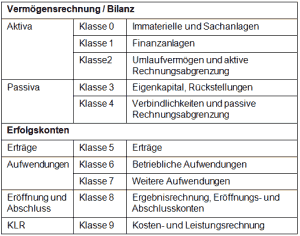


Keine Kommentare - Permalink - SAP
Artikel datenschutzfreundlich teilen
🌎 Facebook 🌎 Bluesky 🌎 LinkedIn